
EC2インスタンスでActive Directoryを作成してみた(AD設定編)
この記事は公開されてから1年以上経過しています。情報が古い可能性がありますので、ご注意ください。
EC2インスタンスにActive Directory(ドメインコントローラー)を設定します。
詰まらなければ、本設定は5分程度で終わります。
前提
AWSインフラは前回構築しました。詳しくはこちらを参照ください。
設定手順
RDP接続をします。
とりあえずNewtorkはデフォルトでYesをします。
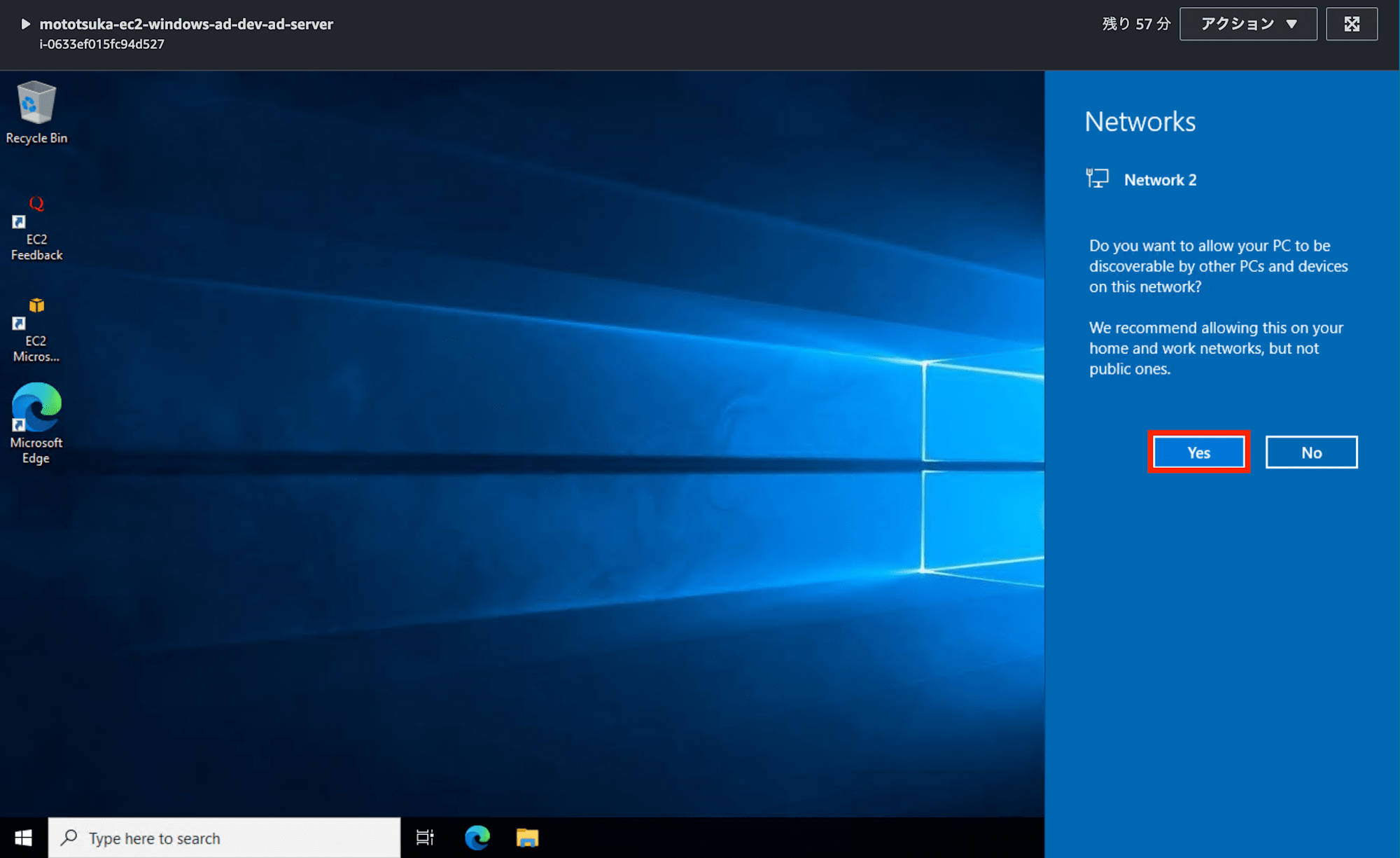
Server Managerを起動します。
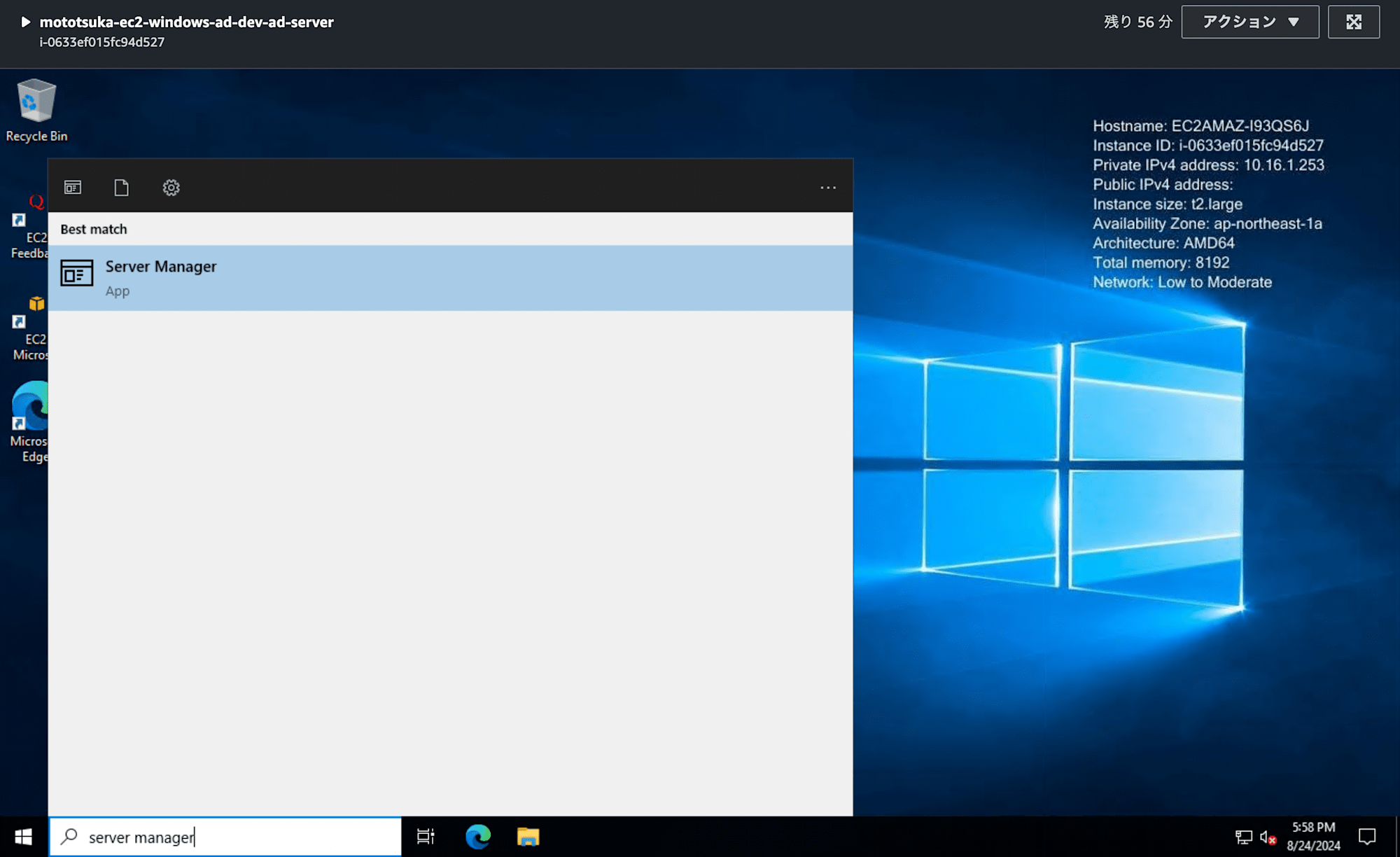
Add roles and featuresをクリックします。
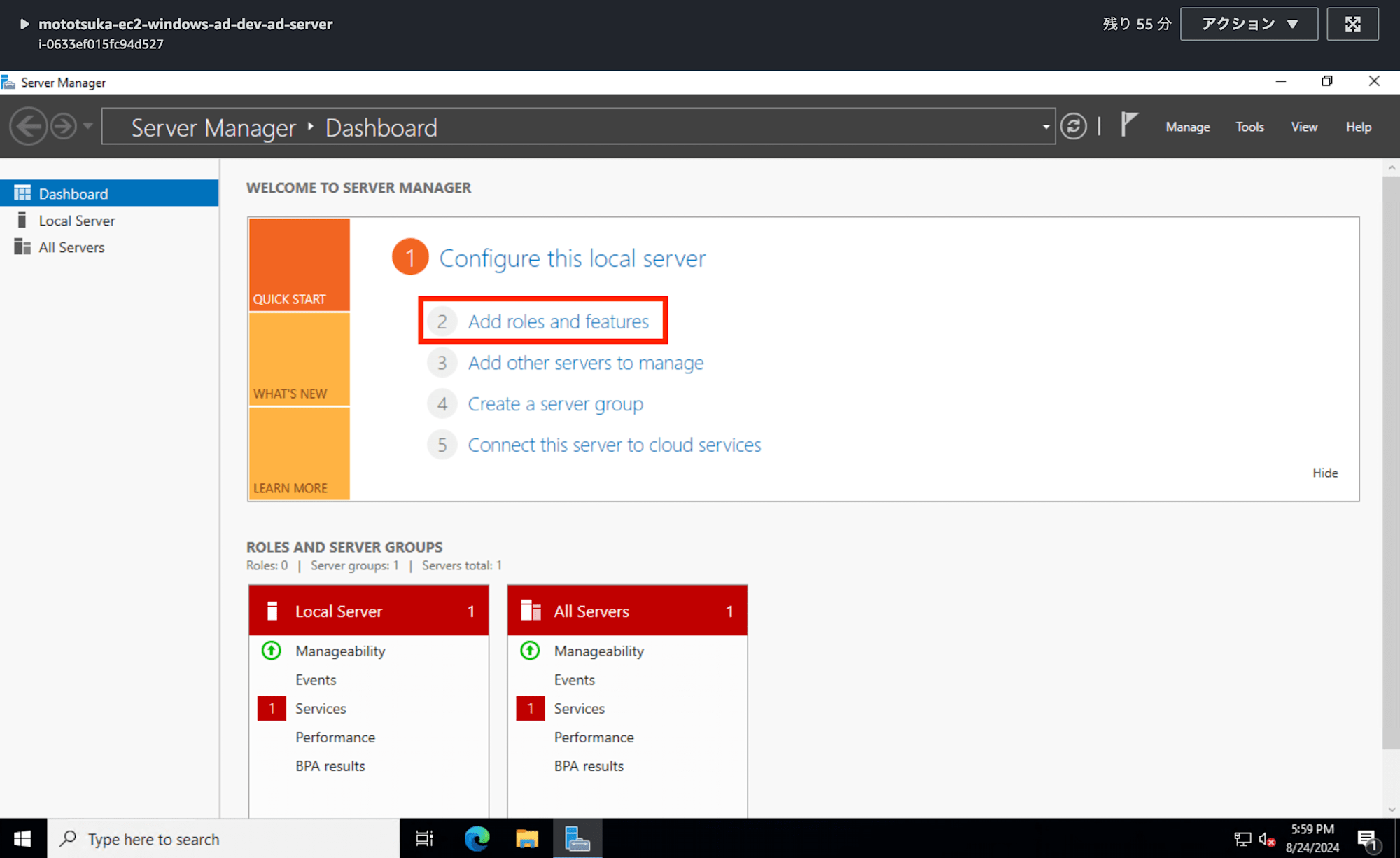
Nextを押下します。
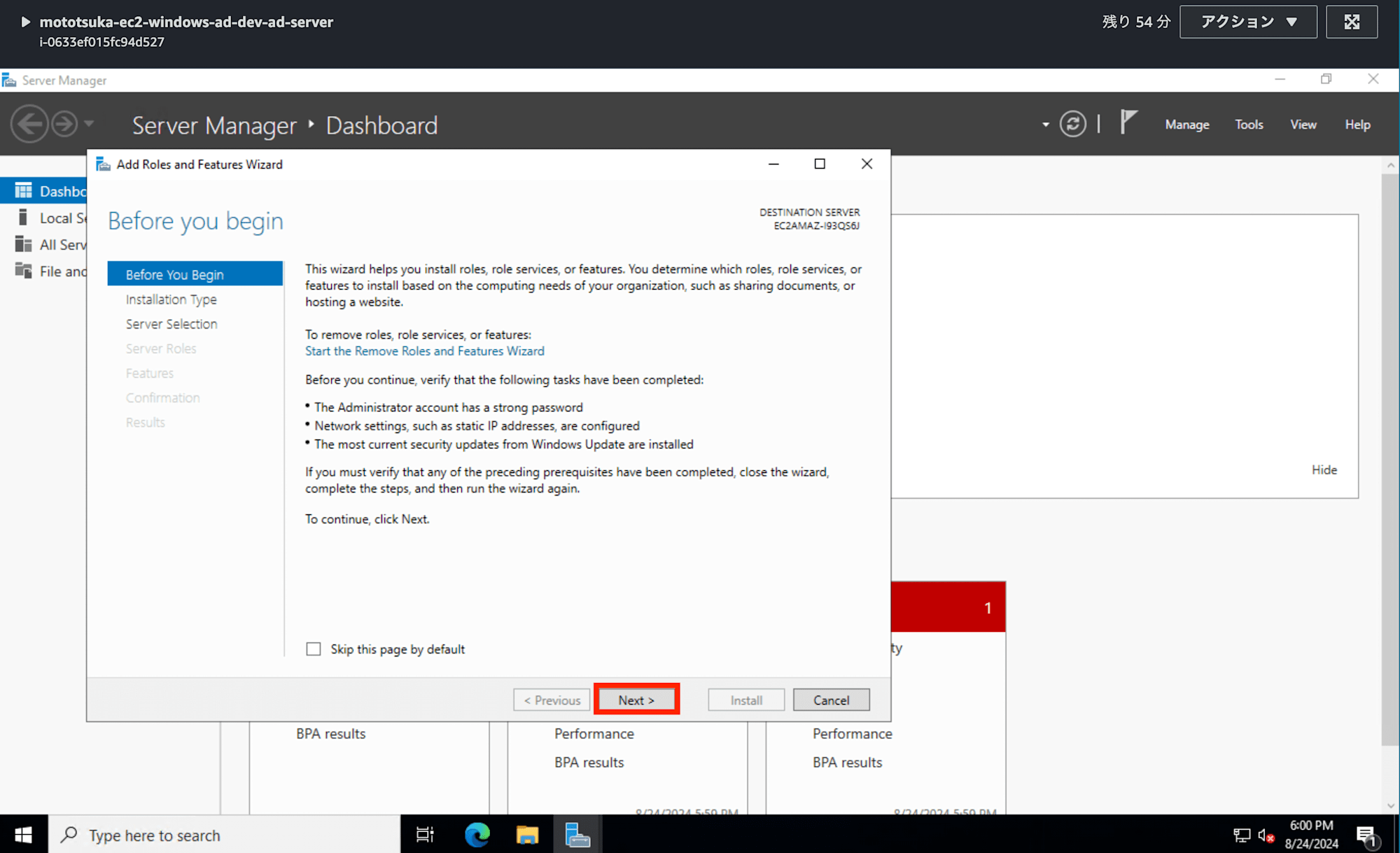
Role-based or feature-based installationを確認し、Nextを押下します。
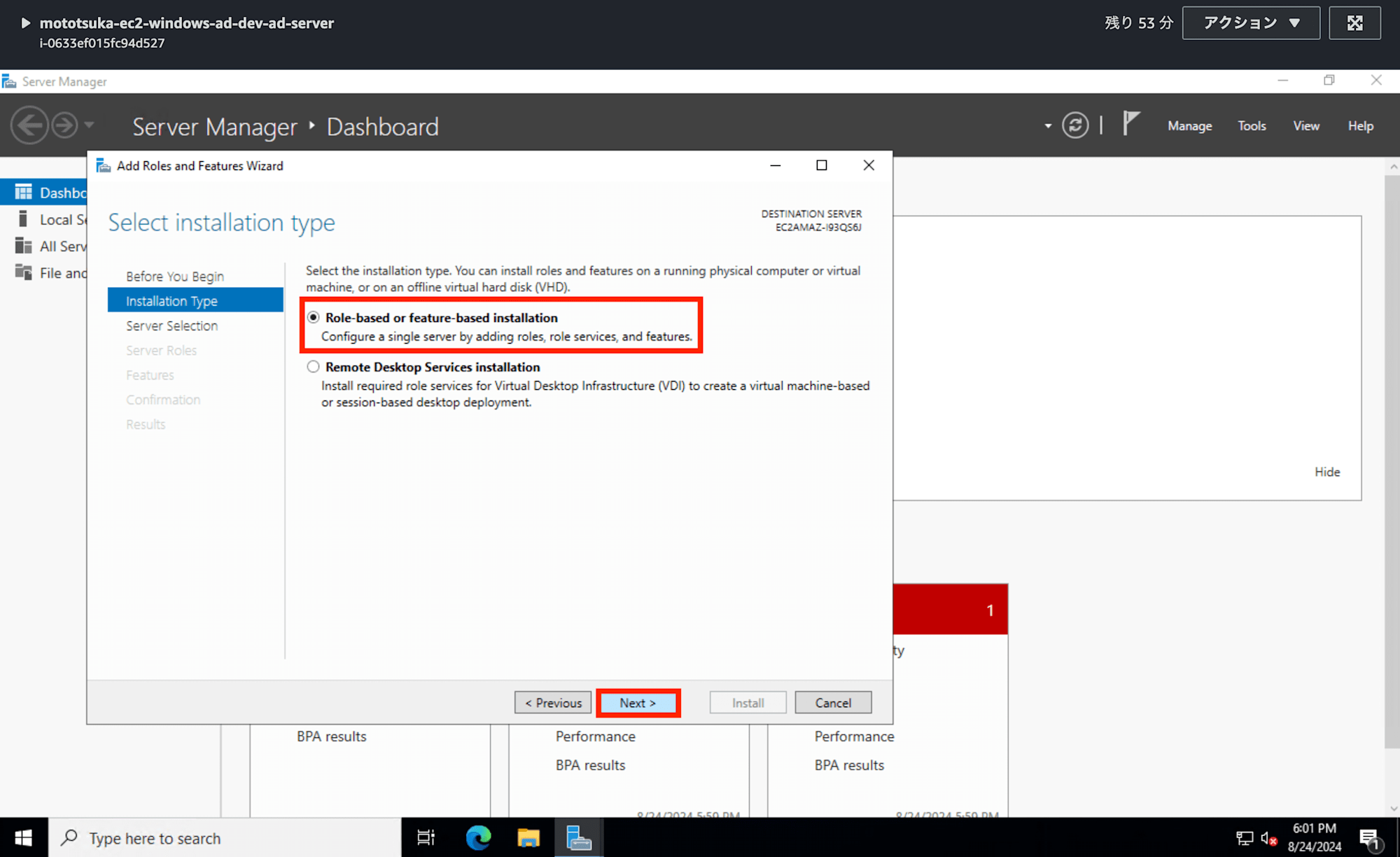
Nextを押下します。
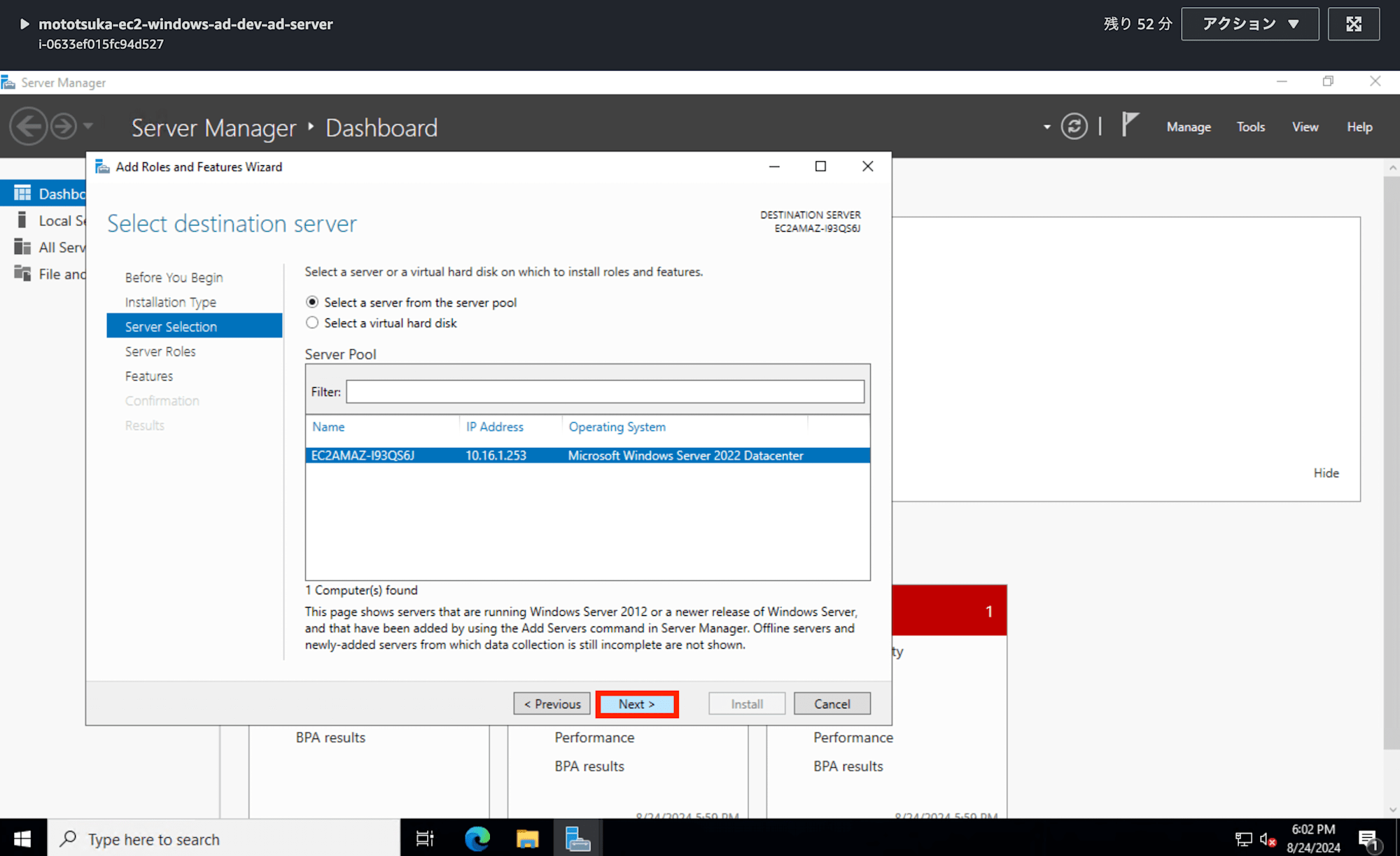
Active Directory Domain Servicesを選択します。
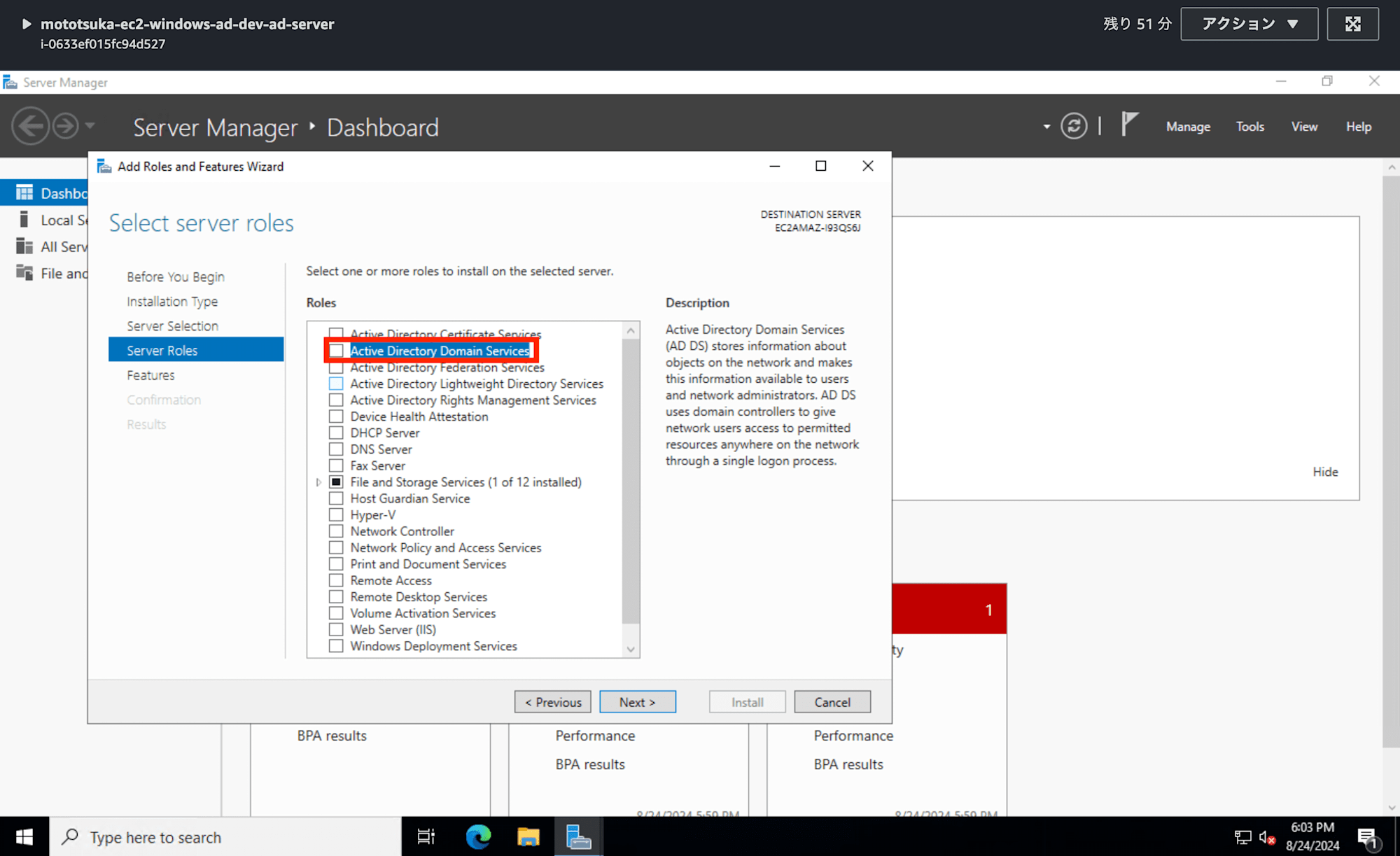
Add Featuresを押下します。
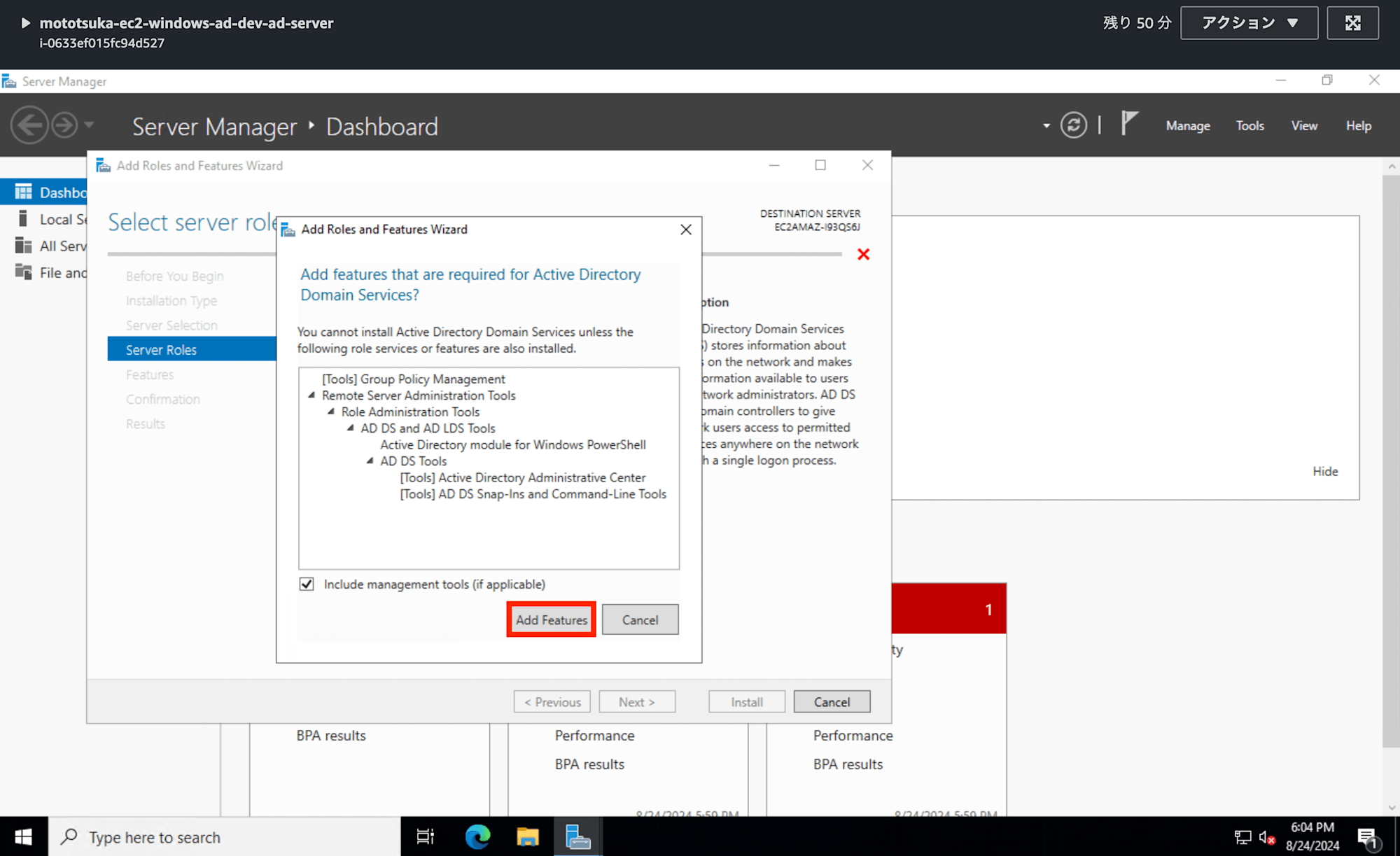
DNS Serverを選択します。
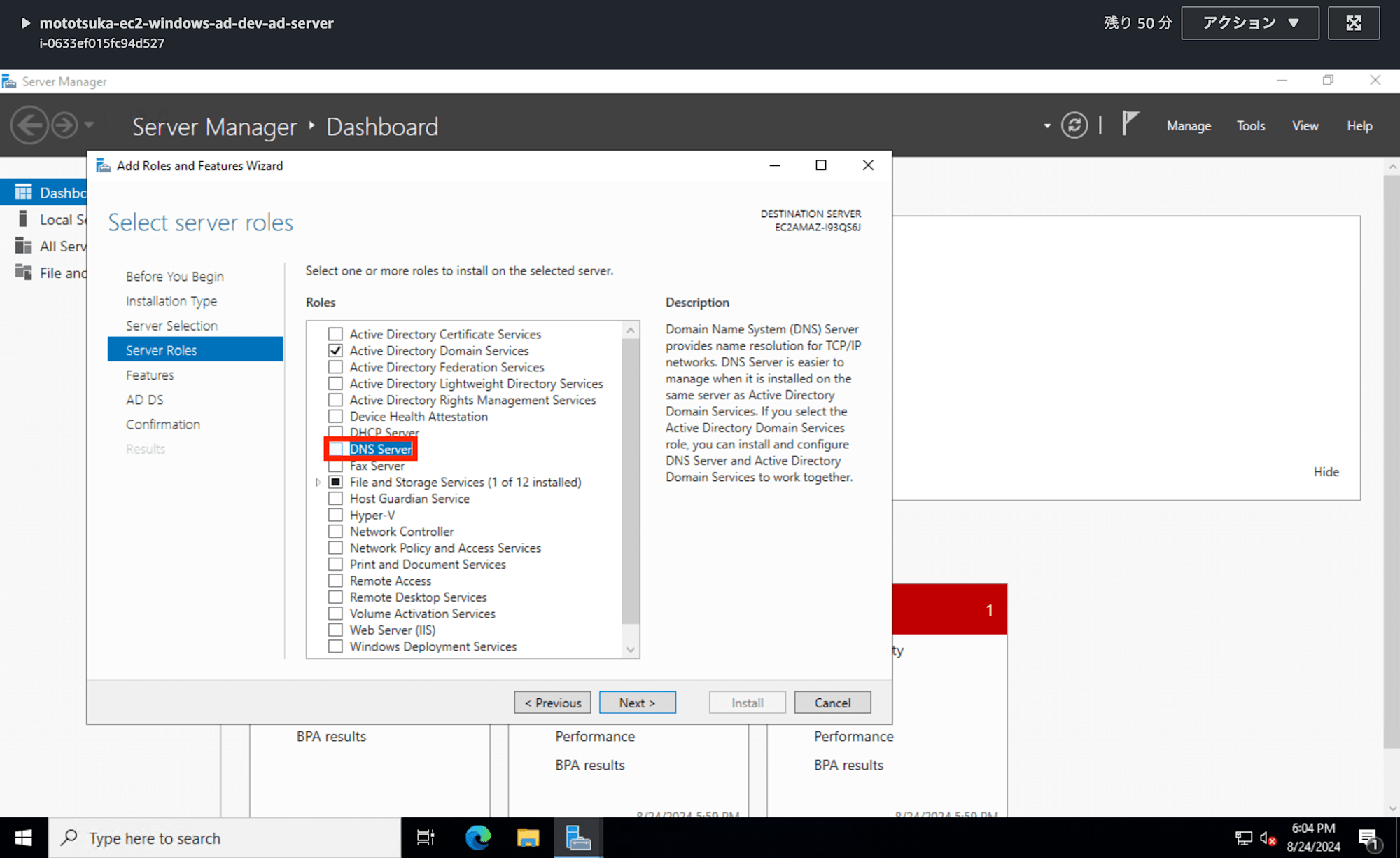
Add Featuresを押下します。
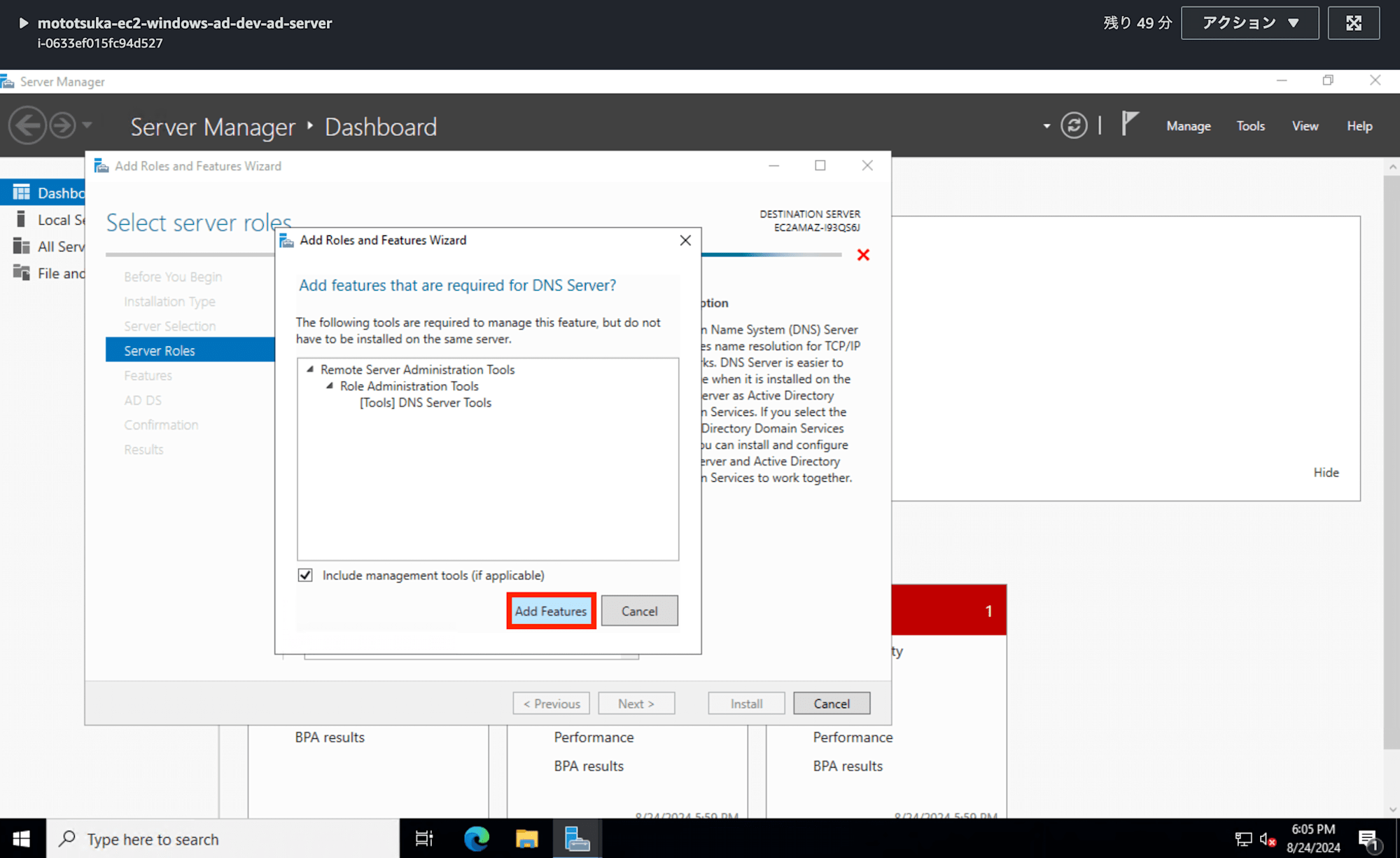
Continueを押下します。
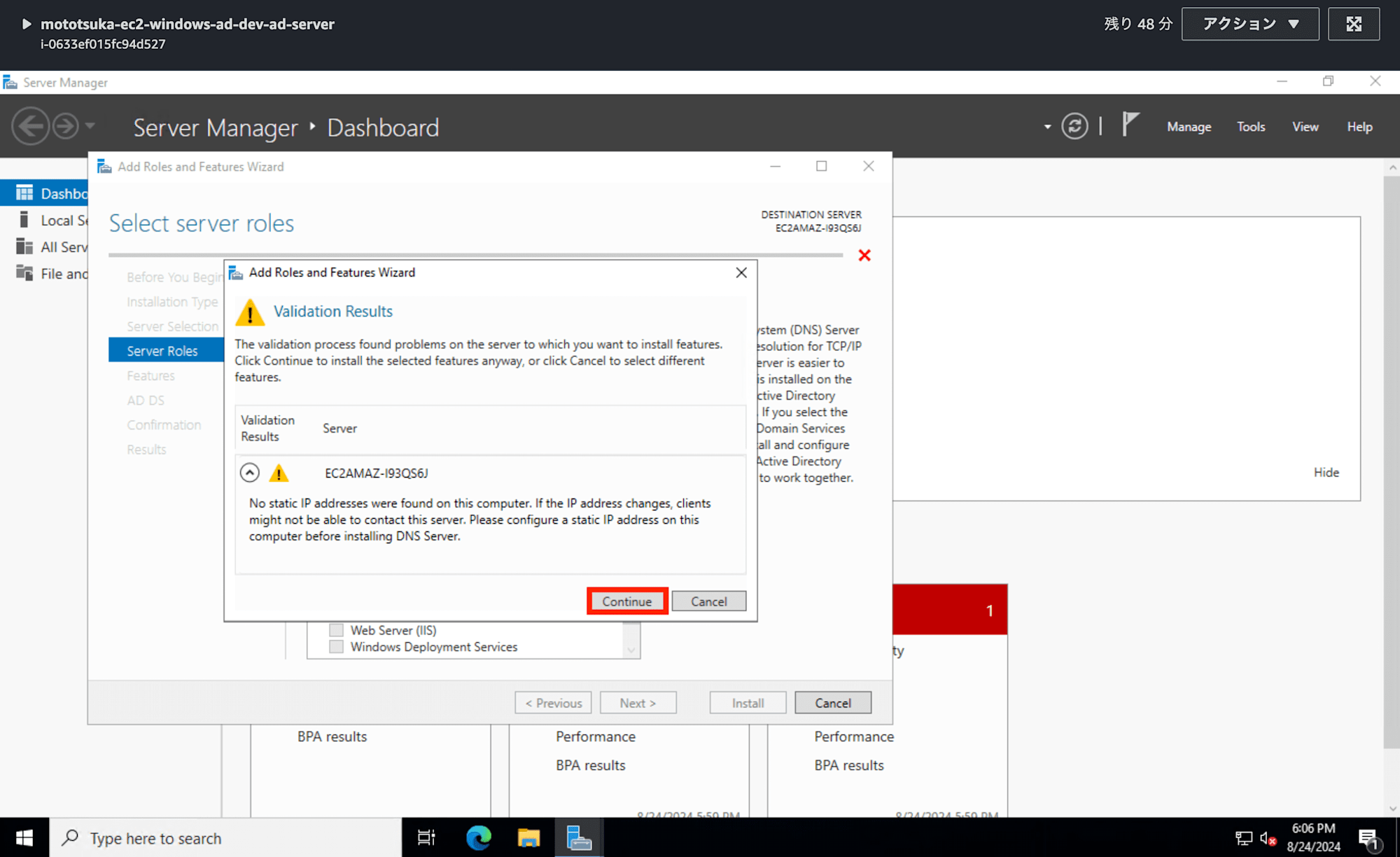
Nextを押下します。
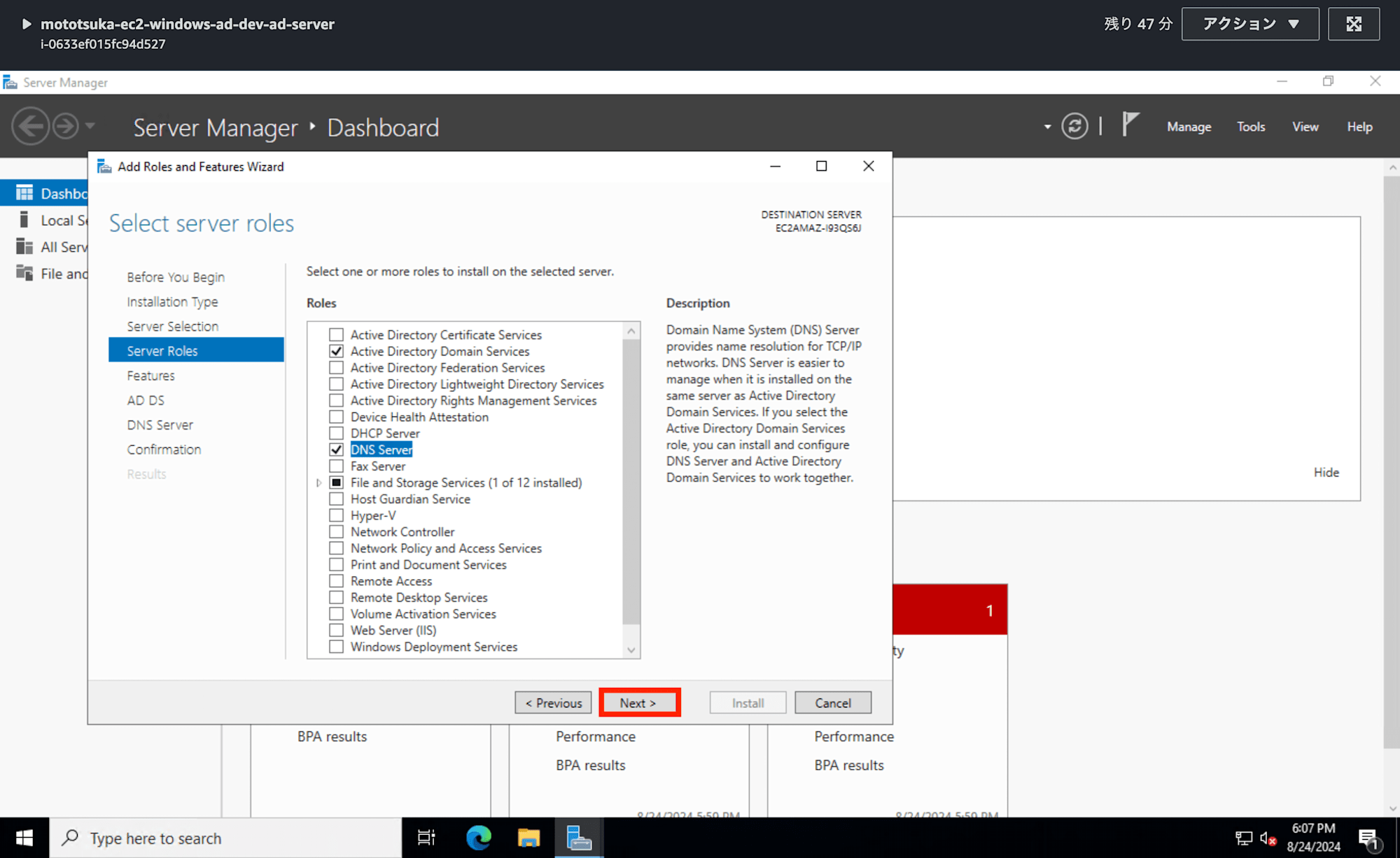
特に変更せずに、Nextを押下します。
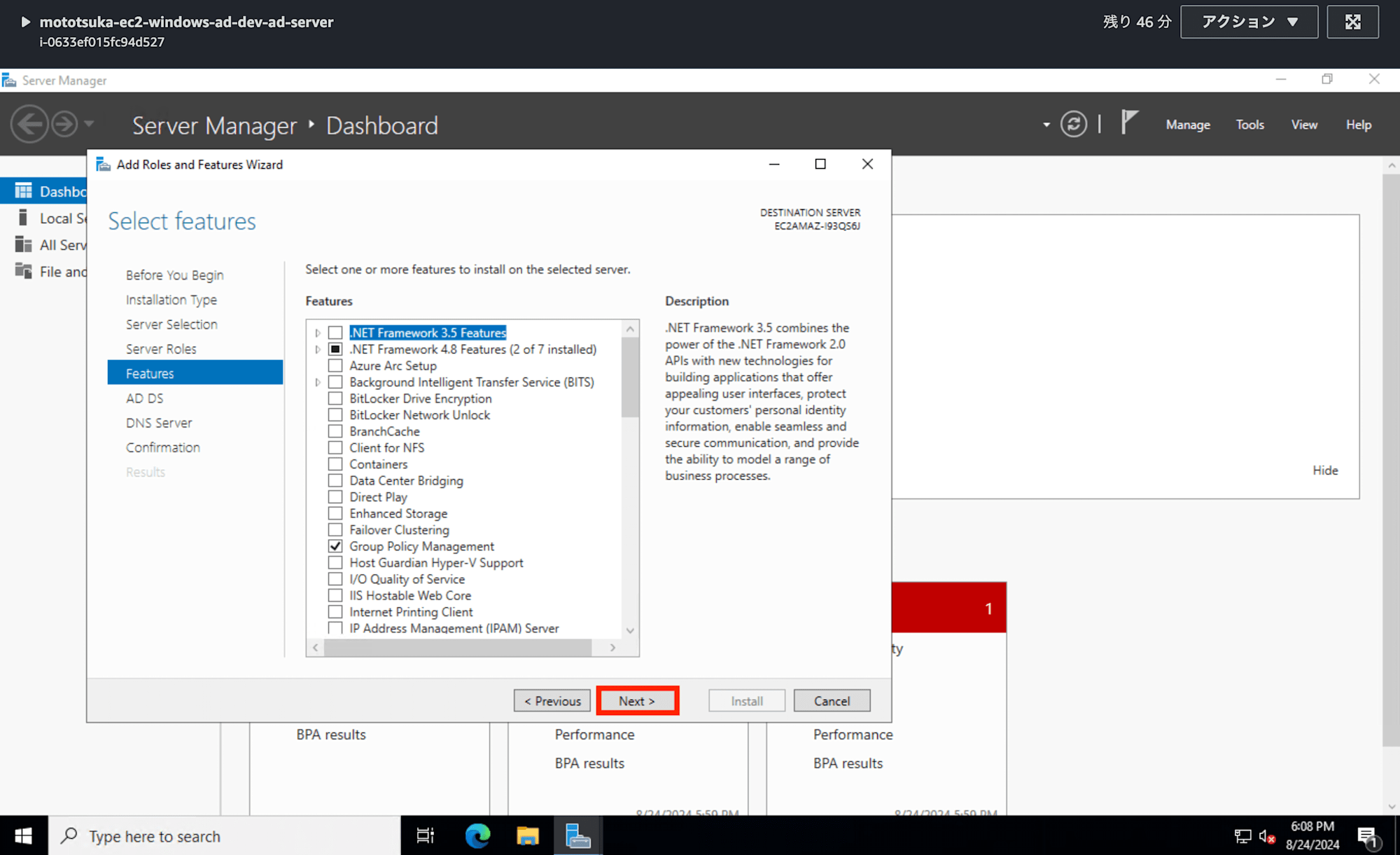
Nextを押下します。
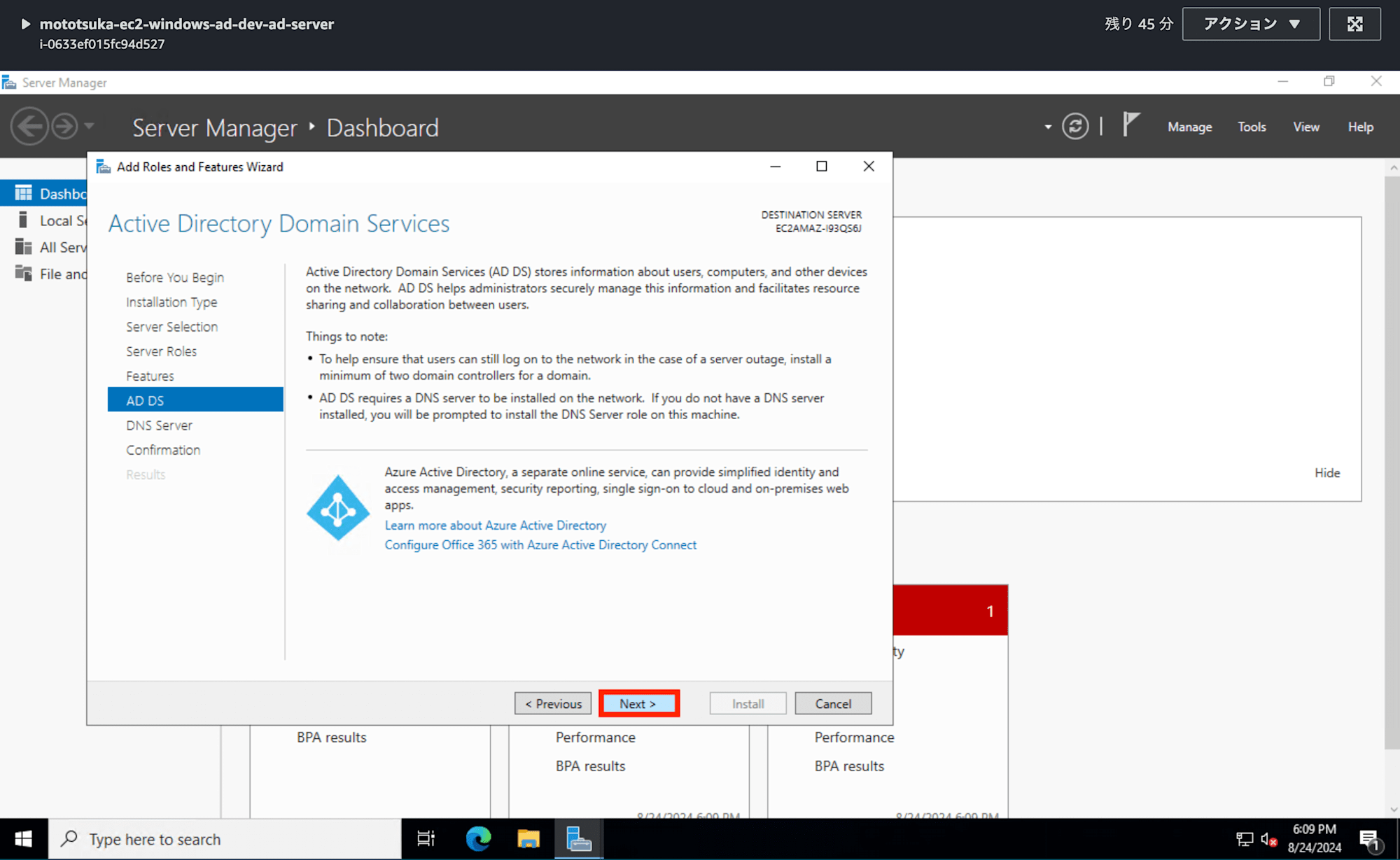
Nextを押下します。
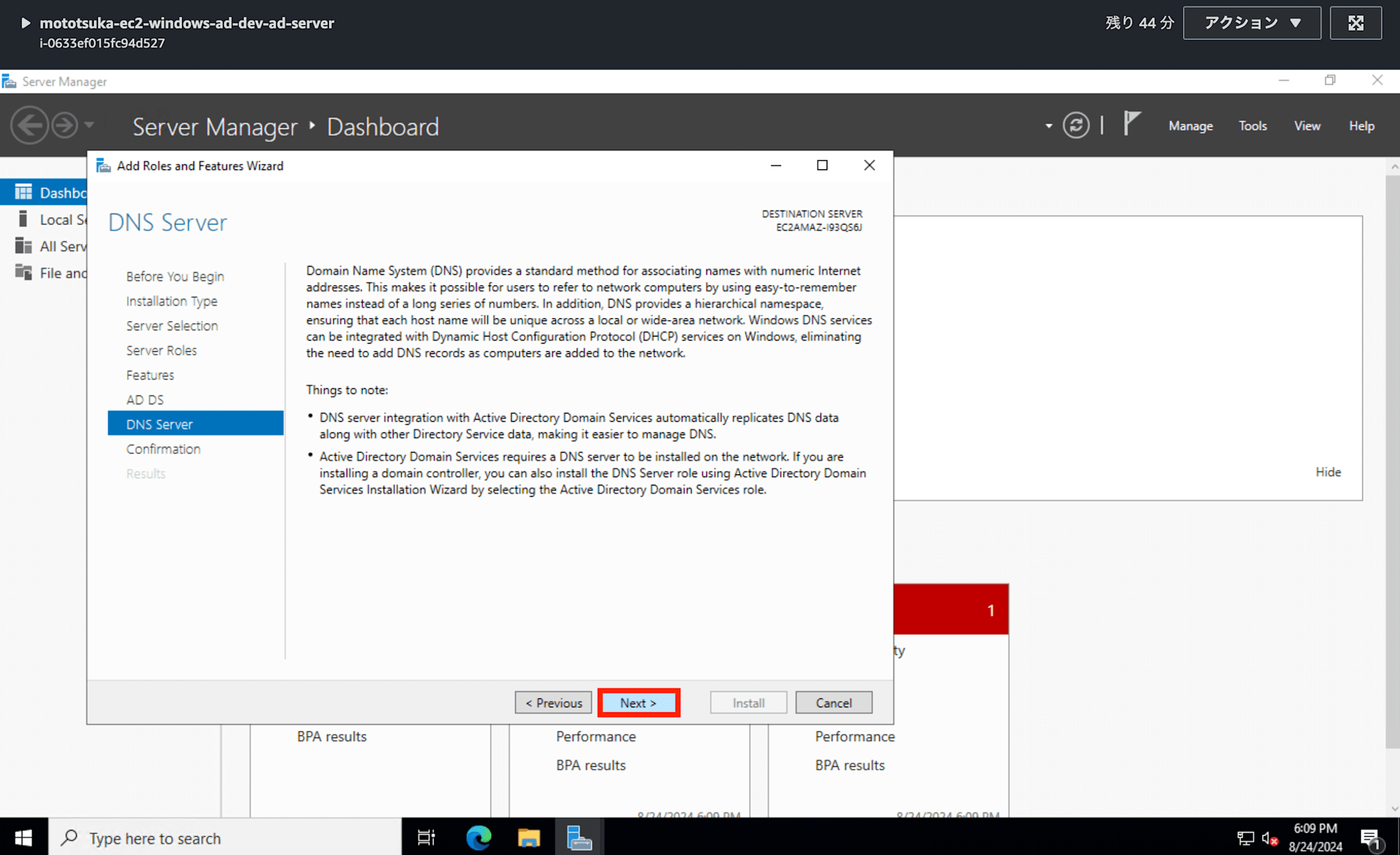
Installを押下します。
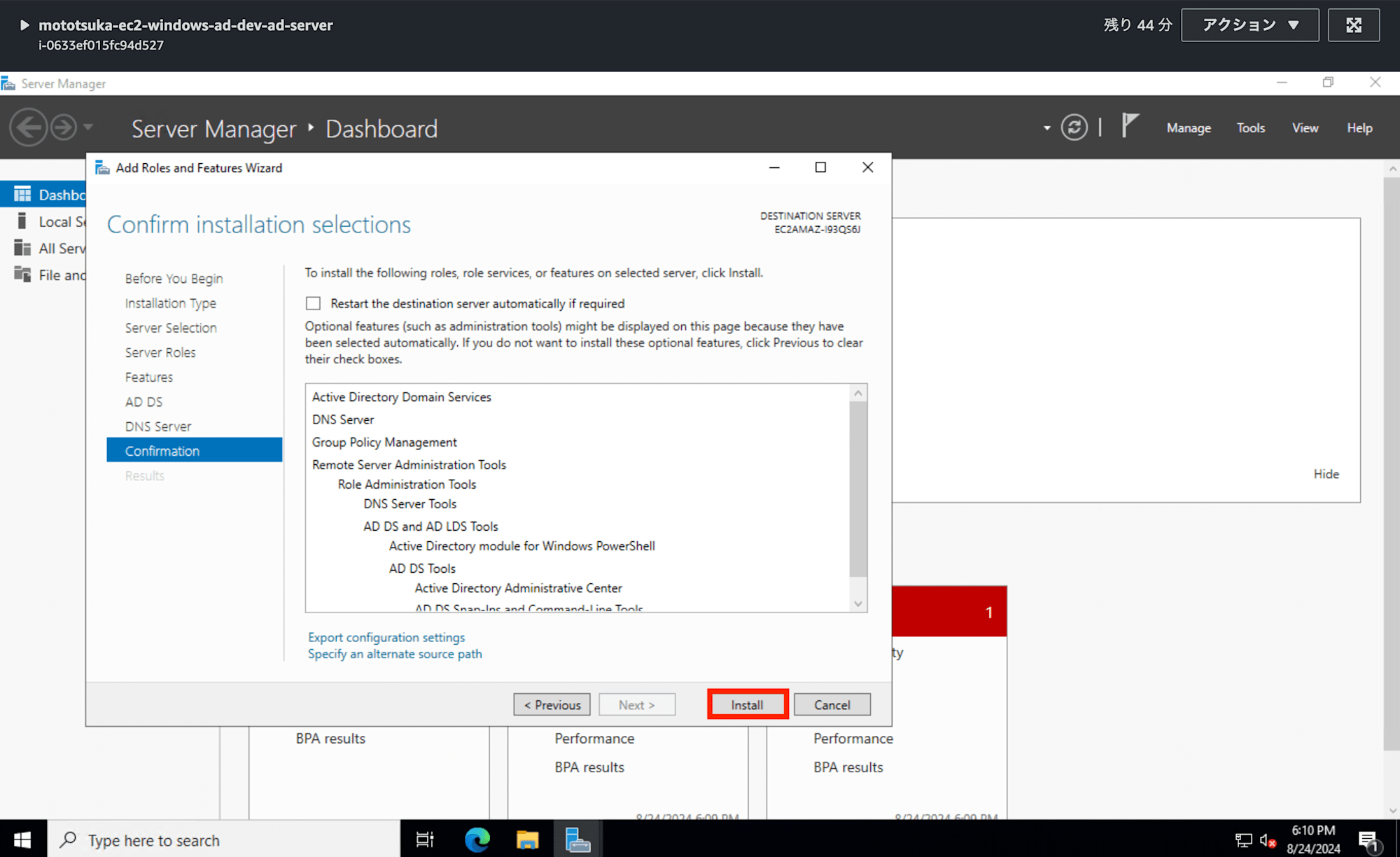
インストールが完了したらCloseを押下します。
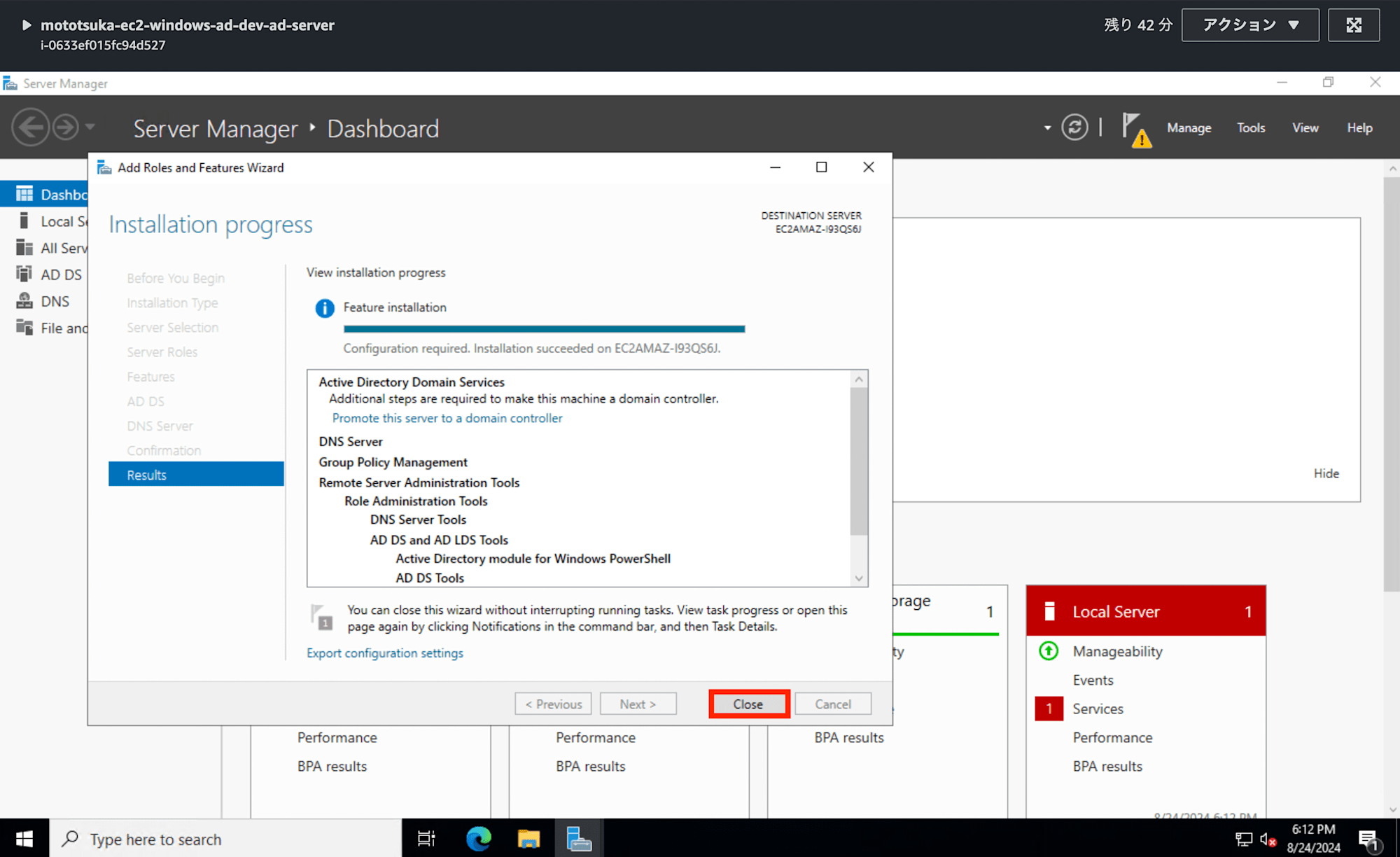
Dashboardに戻り、右上の旗マークから
Promote this server to a domain controllerをクリックします。
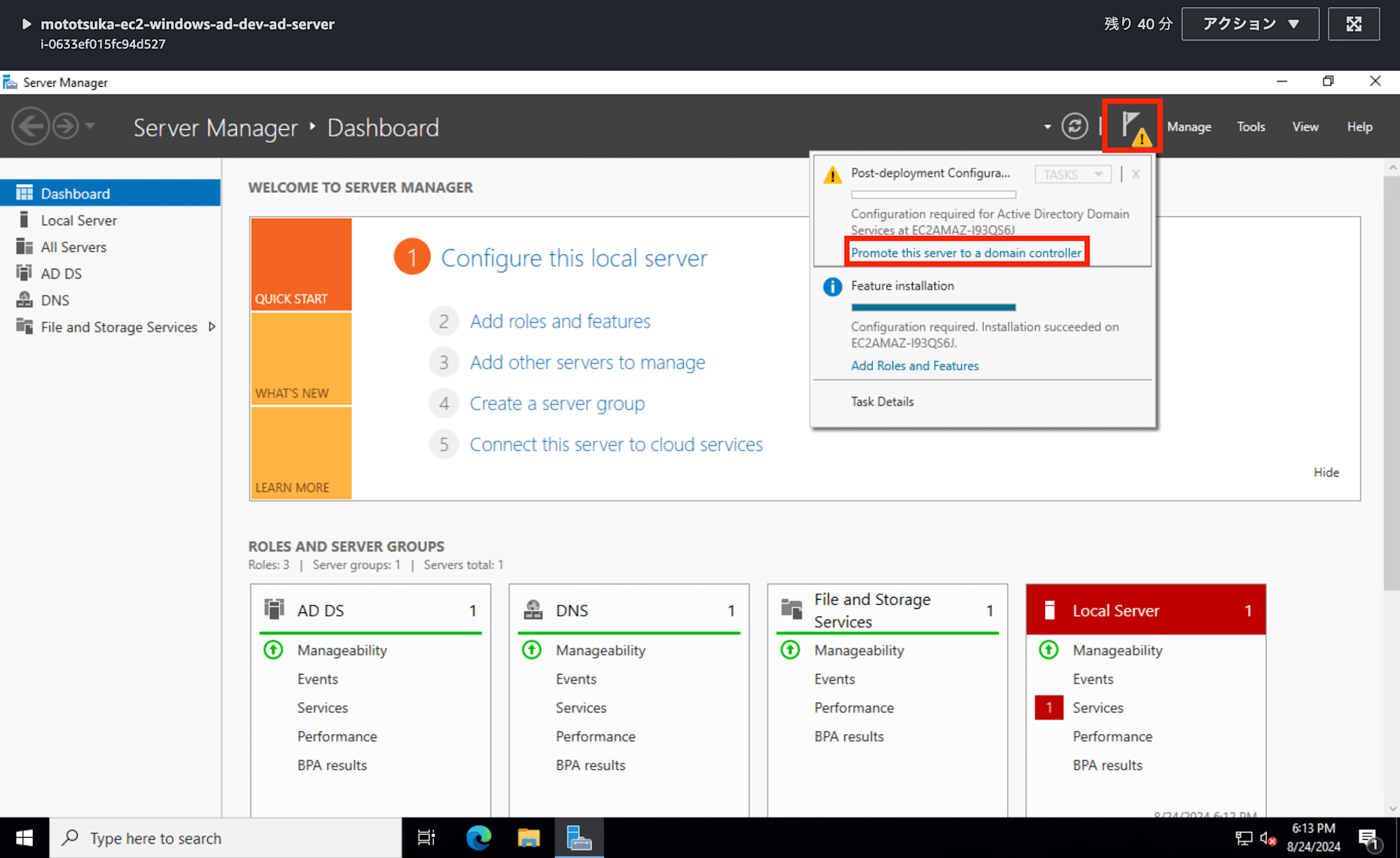
Add a new forestを選択し、ドメイン名を入力します。
ここのドメイン名は、AWSリソースのDHCP option setのドメイン名と一致させておく必要があります。
前回記事のTerraformコード内に記述していますので、参照ください。
入力したら、Nextを押下します。
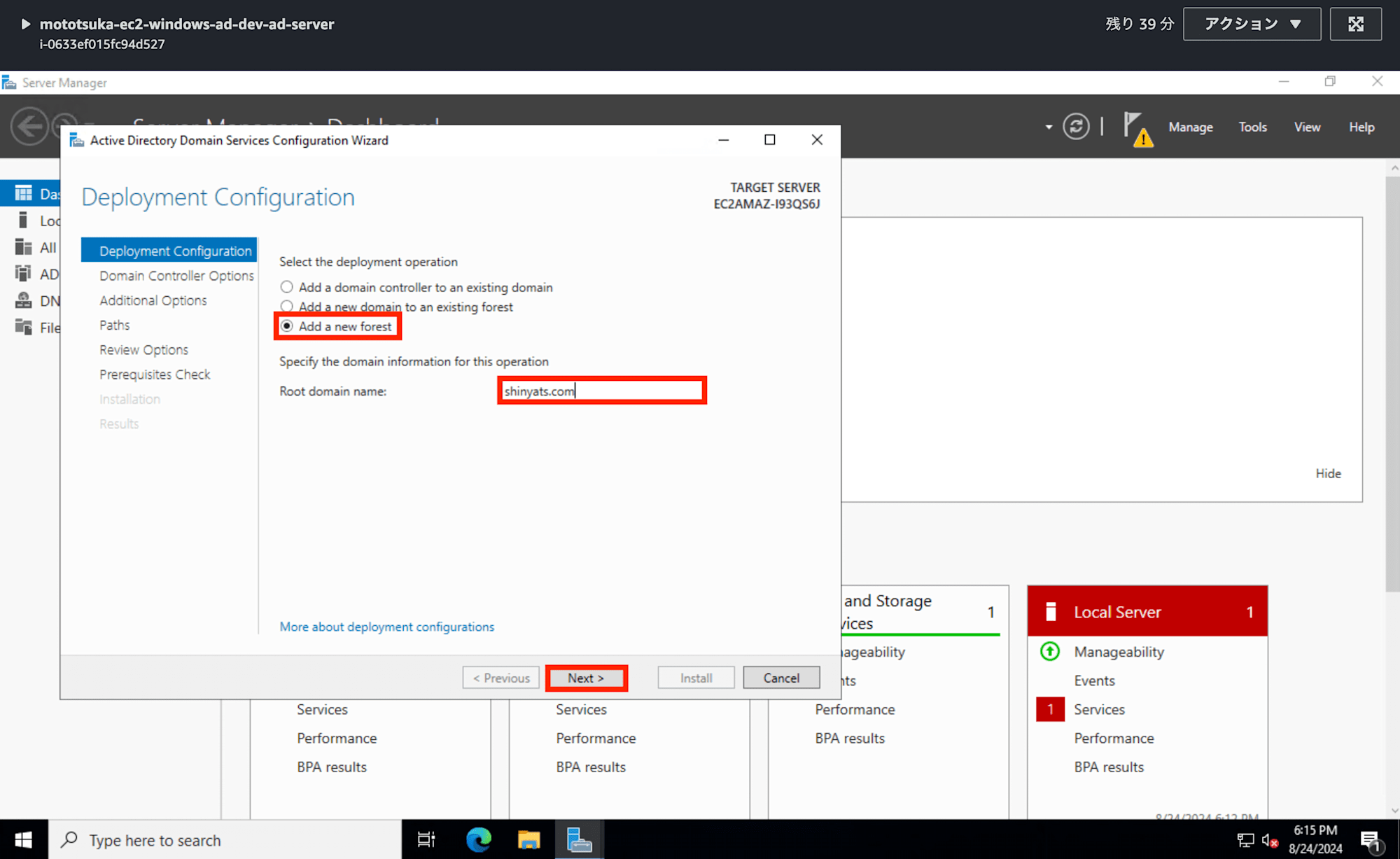
リストアモードのパスワードを設定し、Nextを押下します。
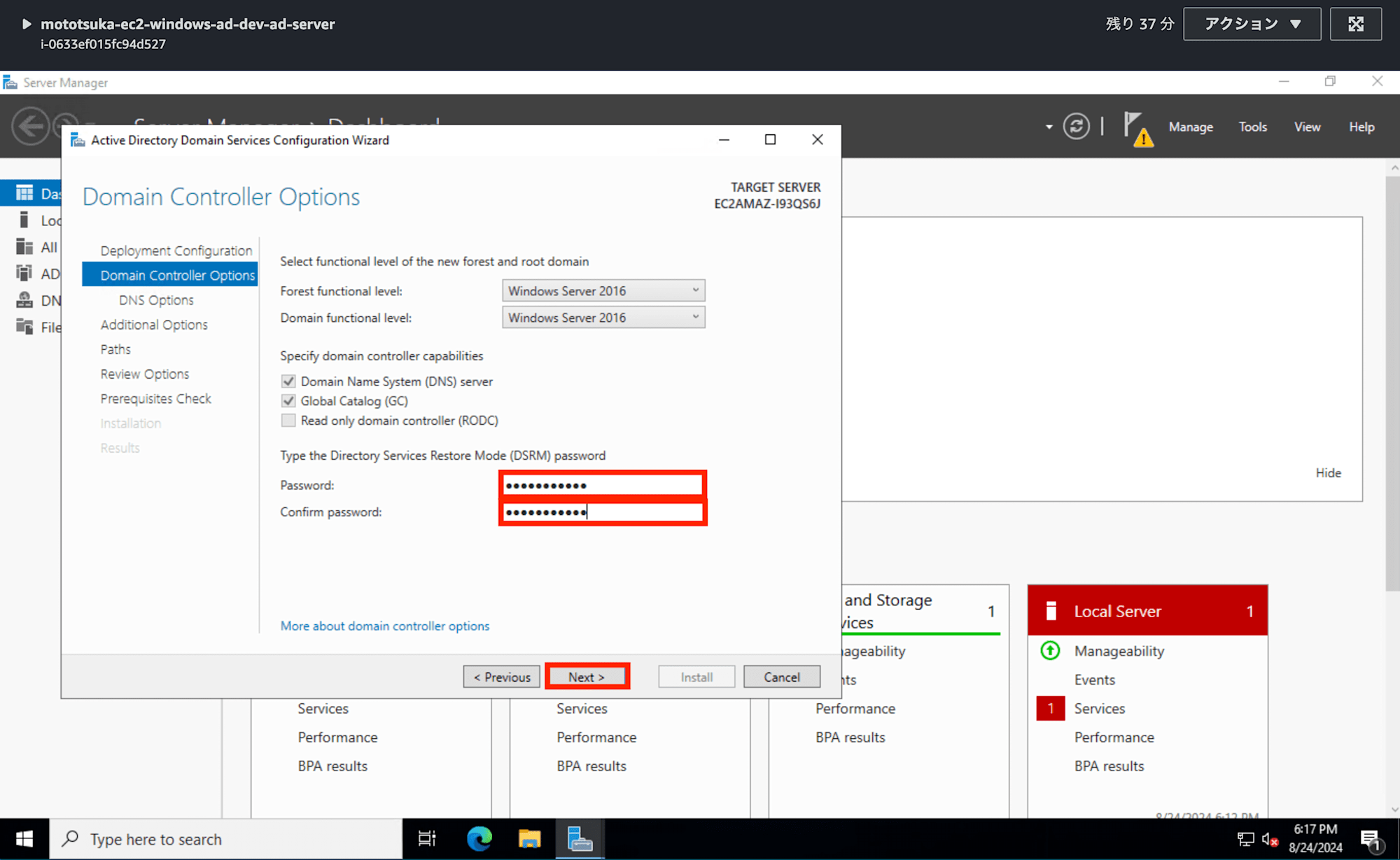
Nextを押下します。
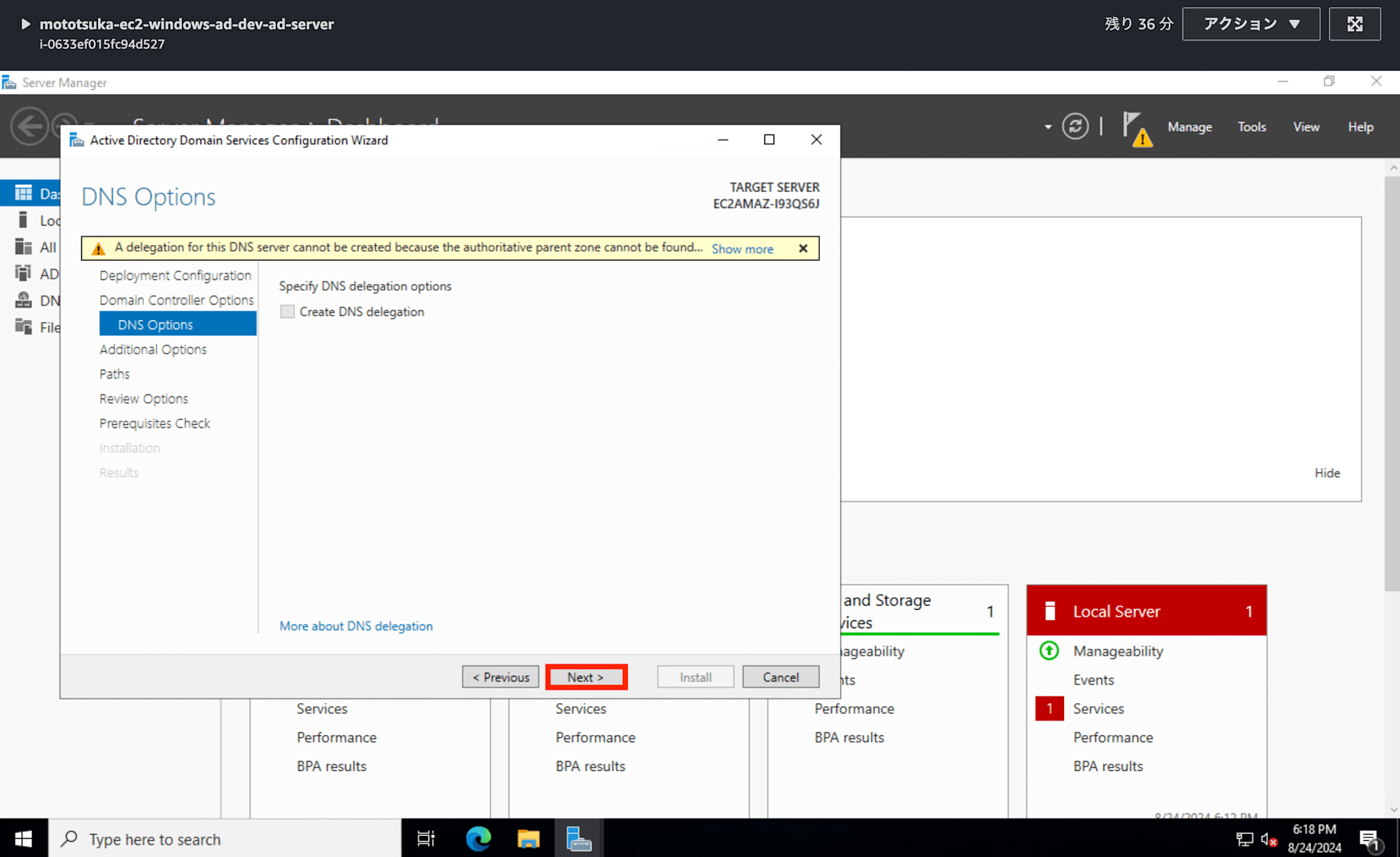
特に変更せず、Nextを押下します。
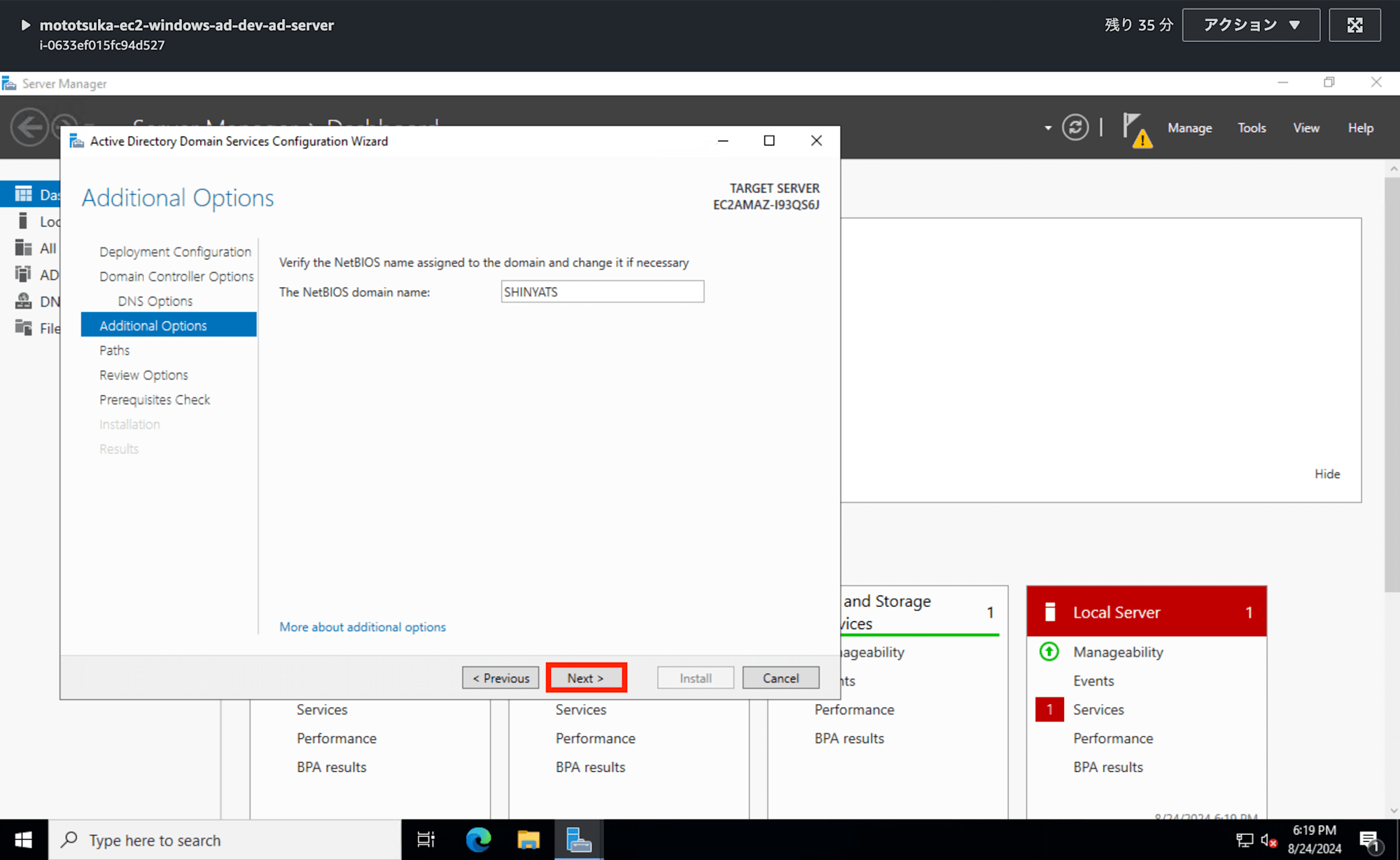
特に変更せず、Nextを押下します。
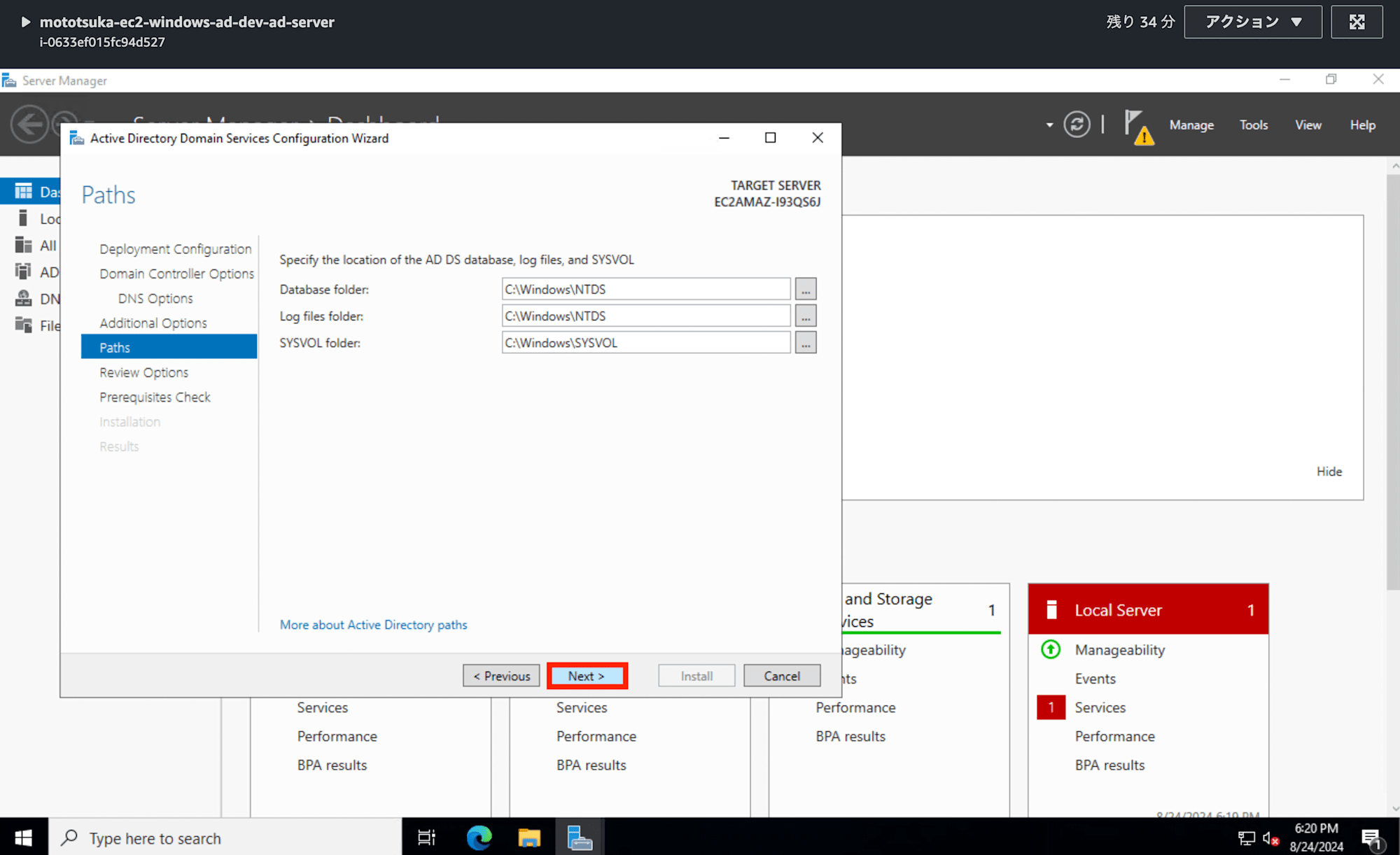
Nextを押下します。
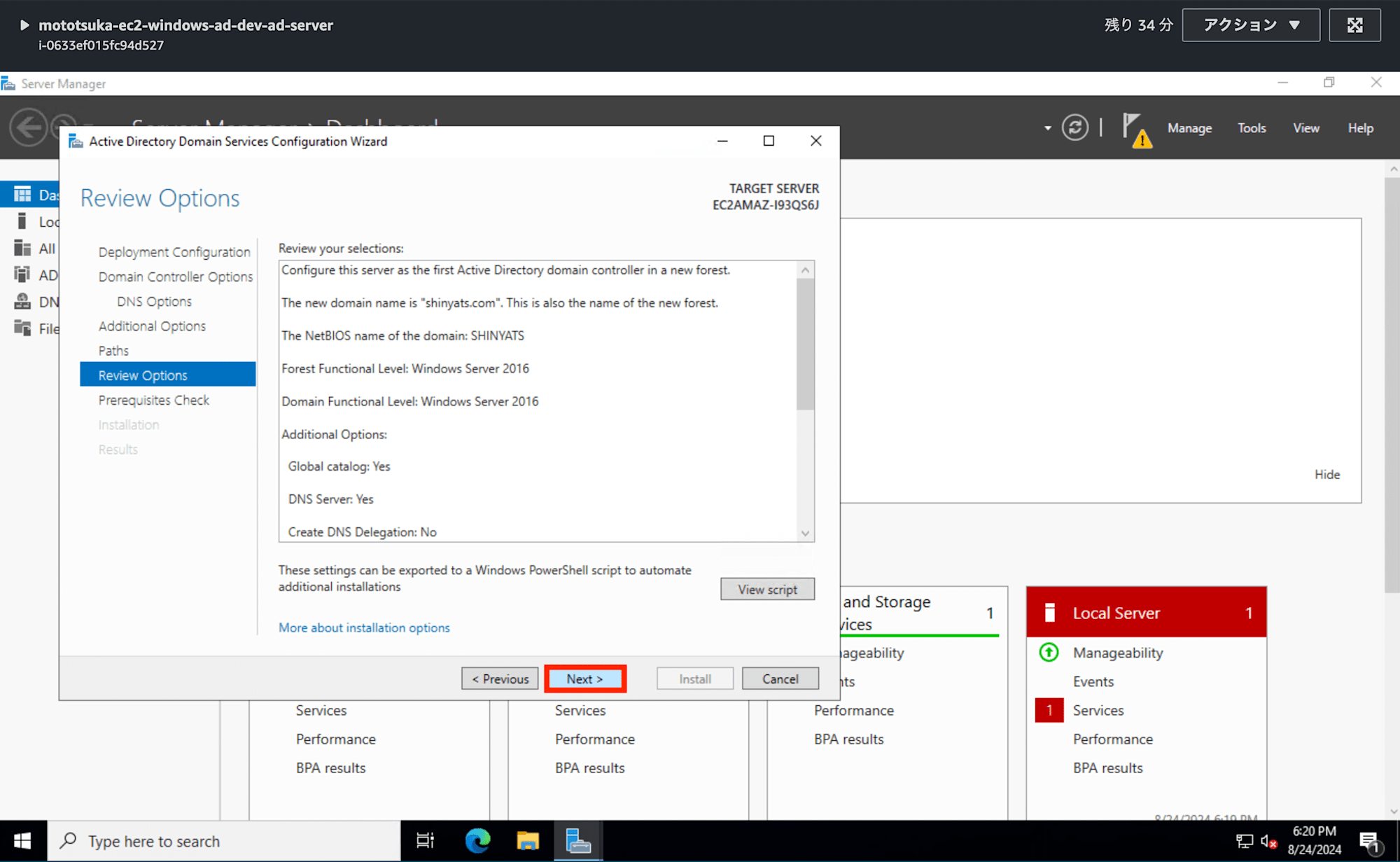
Installを押下します。
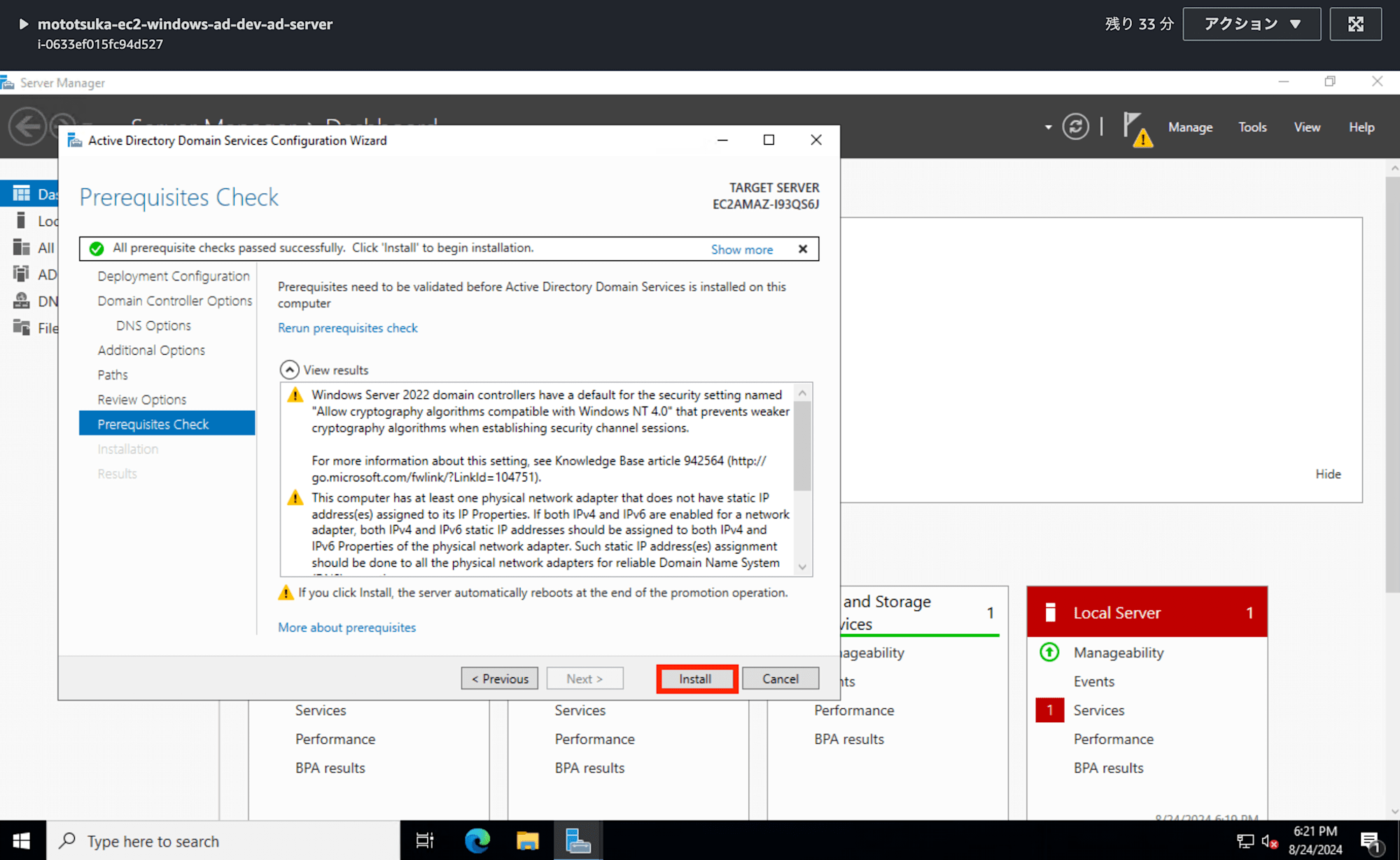
インストールが完了すると、自動で再起動が掛かります。
RDPの接続が切れるので、しばらく経った後にまたRDPで接続し直してください。
動作確認
Server Managerを起動して、旗マークにタスクが残って無ければOKです。
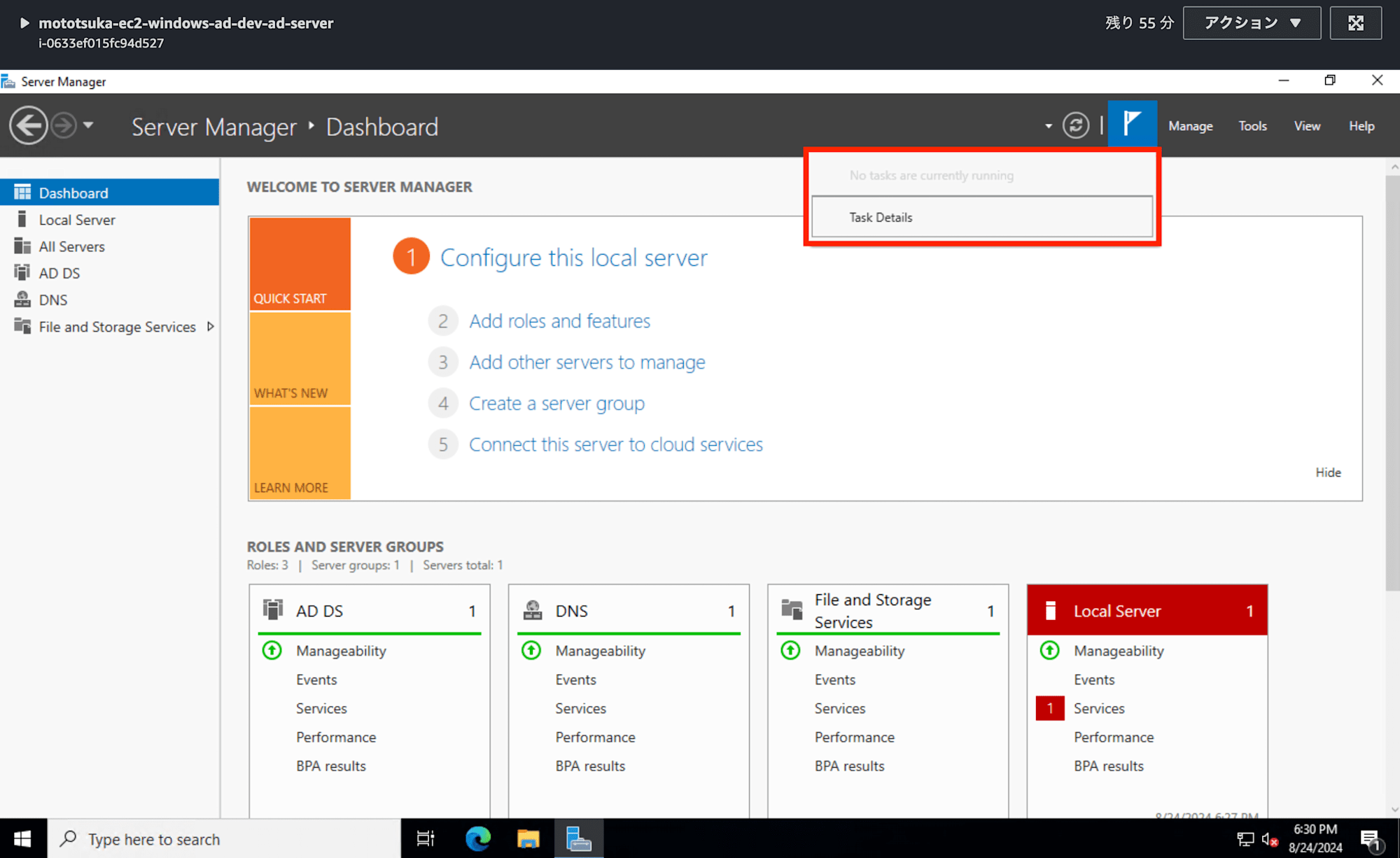
さいごに
Active Directoryの必要最低限の設定はこれで完了したと思います。
Active Directoryを触る機会は、私はあまり無いのでこれから色々試してみようと思います。
その際、簡単につくって壊せる状態にしておくことは意味があると思っています。
この記事が、どなたかのお役に立てば幸いです。
リンク
このブログは「EC2インスタンスでActive Directoryを作成してみた」という名称で、全3篇でお届けしています。










